
Diposting:
- Menemukan kode kesalahan 0x8004de8a tidak memungkinkan Anda masuk ke akun dengan benar, dan ini dapat menyebabkan banyak masalah.
- Memulai ulang aplikasi, menyetel ulang, dan mengubah kredensial masuk adalah beberapa metode pertama yang diterapkan dalam kasus ini. Untuk penjelasan rinci tentang langkah-langkahnya, silakan ikuti langkah-langkah yang disebutkan di bawah ini.
- Kunjungi kami Pusat perbaikan kesalahan OneDrive untuk mencari solusi atas masalah lain yang terkait dengan aplikasi ini.
- Jika Anda tertarik lebih efisien Perbaikan Windows 10, Anda dapat mengunjungi halaman web khusus kami.

xINSTAL DENGAN MENGKLIK FILE DOWNLOAD
Perangkat lunak ini akan memperbaiki kesalahan umum komputer, melindungi Anda dari kehilangan file, malware, kegagalan perangkat keras, dan mengoptimalkan PC Anda untuk kinerja maksimal. Perbaiki masalah PC dan hapus virus sekarang dalam 3 langkah mudah:
- Unduh Alat Perbaikan PC Restoro yang datang dengan Teknologi yang Dipatenkan (paten tersedia di sini).
- Klik Mulai Pindai untuk menemukan masalah Windows yang dapat menyebabkan masalah PC.
- Klik Perbaiki Semua untuk memperbaiki masalah yang memengaruhi keamanan dan kinerja komputer Anda
- Restoro telah diunduh oleh 0 pembaca bulan ini.
Jika Anda melihat kode kesalahan 0x8004de8a saat mencoba masuk ke aplikasi OneDrive Anda, itu berarti untuk saat ini, Anda tidak akan dapat mengakses data online Anda.
Tetapi Anda tidak perlu khawatir, kami memiliki perbaikan untuk masalah ini, dan Anda dapat menemukan detailnya jika Anda terus membaca.
Inilah yang dikatakan seorang pengguna tentang 0x8004de8a kode kesalahan, pada Forum Microsoft Answers:
Oke, saat ini saya memiliki masalah dengan OneDrive. Saya mencoba masuk ke akun kerja saya (…[email protected]) berkali-kali tetapi hanya mendapatkan kode kesalahan 0x8004de8a. Tolong, adakah yang bisa membantu saya memperbaiki ini? Terima kasih.
Baca panduan ini jika Anda ingin mengetahui detail tentang cara mengatasi kesalahan ini, dan kembali menggunakan akun OneDrive Anda tanpa masalah.
Bagaimana saya bisa menyelesaikannya? 0x8004de8a kode kesalahan di OneDrive?
1. Tutup dan mulai ulang aplikasi OneDrive Anda
Tutup semua proses terkait OneDrive:
- tekan Menang+X tombol untuk membuka menu Mulai.
- Pilih Windows PowerShell (Admin) dari daftar.
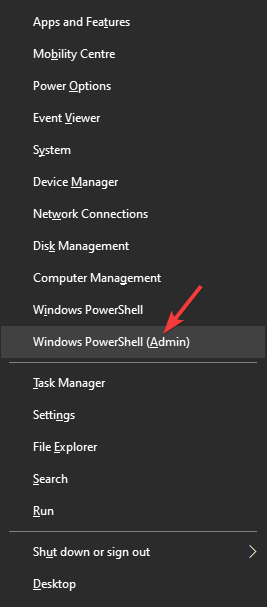
- Ketik berikut ini perintah di dalam jendela prompt perintah:
taskkill /f /im OneDrive.exe
- Jalankan perintah dengan menekan tombol Enter.
Luncurkan ulang OneDrive:
- Menggunakan kotak pencarian Cortana -> ketik OneDrive.
- Pilih untuk meluncurkan opsi pertama dari atas dengan mengkliknya.
- Gunakan data login yang sama untuk login ke akun OneDrive Anda.
- Ikuti instruksi yang ditemukan di layar untuk berhasil menyelesaikan login.
2. Setel ulang OneDrive
Catatan: Perlu disebutkan bahwa dengan mengatur ulang aplikasi OneDrive, Anda akan kehilangan data aplikasi yang tersimpan di PC Anda, dan opsi yang telah ditentukan sebelumnya juga akan terpengaruh. Setelah proses selesai, Anda dapat mengkonfigurasi ulang pengaturan Anda.
- Ikuti langkah-langkah yang disebutkan di atas untuk menutup semua contoh aplikasi OneDrive yang sedang berjalan.
- Buka dialog Jalankan dengan menekan tombol Menang + R pada waktu bersamaan.
- Tulis atau tempel perintah ini di dalam kotak dialog Jalankan:
- %localappdata%MicrosoftOneDriveonedrive.exe /reset
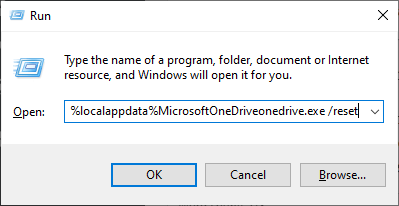
- %localappdata%MicrosoftOneDriveonedrive.exe /reset
- Mulai ulang PC Anda.
- Meluncurkan OneDrive lagi dan periksa untuk melihat apakah metode ini terbukti bermanfaat.
3. Gunakan opsi Kelola akun Anda di pengaturan Windows
- tekan Menang+X tombol pada keyboard Anda -> klik Pengaturan.
- Di dalam Pengaturan jendela -> navigasikan ke Akun.
- Pilih opsi Akses Kerja atau Sekolah.
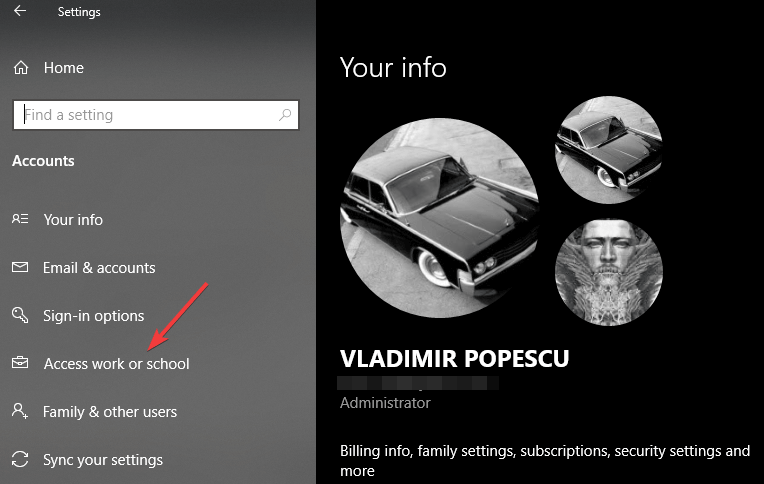
- Klik opsi Kelola Akun AndaT.
- Ini akan membuka browser web -> klik gambar akun Anda -> klik Keluar.
- Klik kanan ikon OneDrive di dalam baki sistem -> klik Pengaturan.
- Di dalam tab akun -> tambahkan kembali akun kerja Anda.
4. Pastikan akun pribadi dan kerja Anda memiliki data login yang berbeda
- Ubah data kredensial yang dilampirkan ke akun Microsoft pribadi Anda sehingga berbeda untuk akun kerja.
- Copot pemasangan OneDrive dengan mengakses daftar Tambah atau hapus program di Windows.
- Instal ulang aplikasi dengan mengikuti langkah-langkah ini.
- Buka OneDrive dan masuk ke akun pribadi Anda.
-
Klik kanan ikon awan OneDrive -> Klik Pengaturan.
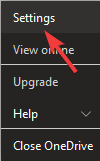
- Klik Akun tab -> pilih Tambahkan akun pilihan.
- Saat memasukkan alamat email hanya gunakan karakter sebelum @ (mis. ‘johndoe'jika alamat lengkapnya adalah'[email protected]‘)
- Masukkan kredensial masuk lengkap untuk akun kerja OneDrive Anda.
Dalam panduan ini, kami membahas beberapa metode terbaik yang telah terbukti bermanfaat bagi pengguna lain dalam menangani kode kesalahan OneDrive 0x8004de8a.
Kami harap Anda berhasil menyelesaikan masalah yang mengganggu ini dengan menggunakan satu atau lebih metode yang disajikan dalam daftar ini.
Jika Anda ingin berbagi dengan kami mana yang berhasil untuk Anda, silakan tinggalkan komentar di bagian yang ada di bawah artikel ini.
 Masih mengalami masalah?Perbaiki dengan alat ini:
Masih mengalami masalah?Perbaiki dengan alat ini:
- Unduh Alat Perbaikan PC ini dinilai Hebat di TrustPilot.com (unduh dimulai di halaman ini).
- Klik Mulai Pindai untuk menemukan masalah Windows yang dapat menyebabkan masalah PC.
- Klik Perbaiki Semua untuk memperbaiki masalah dengan Teknologi yang Dipatenkan (Diskon Eksklusif untuk pembaca kami).
Restoro telah diunduh oleh 0 pembaca bulan ini.
Pertanyaan yang Sering Diajukan
Jika Anda mengalami kesalahan ini, Anda perlu mengatur ulang pengaturan jaringan dengan menggunakan netsh int ip reset c: perintah resetlog.txt di dalam jendela Command Prompt tingkat tinggi.
Ya. OneDrive menyinkronkan dua arah. Memindahkan file di folder OneDrive Anda akan secara otomatis menyimpannya di cloud, dan Anda dapat mengunduh file di PC lain mana pun dengan mengakses akun Anda.
Jika aplikasi OneDrive Anda tidak disinkronkan, masalahnya kemungkinan besar disebabkan oleh pengaturan aplikasi yang tidak lengkap atau konflik dengan perangkat lunak Antivirus atau pengaturan Firewall Anda.
- satu drive
Mulai percakapan



